時間:2017-07-04 來源:互聯網 瀏覽量:
今天給大家帶來iPhone蘋果手機怎樣使用iCloud雲備份功能?,iPhone蘋果手機使用iCloud雲備份功能的方法?,讓您輕鬆解決問題。
使用iPhone手機用戶往往沒有全麵的了解和使用蘋果產品的強大功能,iPhone的配套軟件iTunes和iCloud仿佛是它的左膀右臂,那麼iPhone用戶你是否知道該如何更好的利用自己的“雙手”呢?具體方法如下:
1首先,我將自己的iPhone手機打開,找到主桌麵的設置按鈕(顯示為一個齒輪的標誌,下有文字標示),進入到“設置”的界麵後,用戶下拉整個界麵,找到位於整個界麵下方的“iCloud”功能選項,完成以上點擊就可以進入到“iCloud”的選項界麵了。
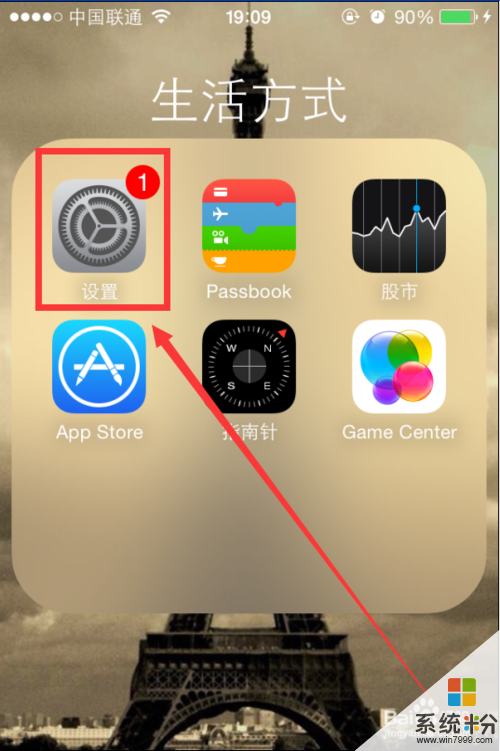
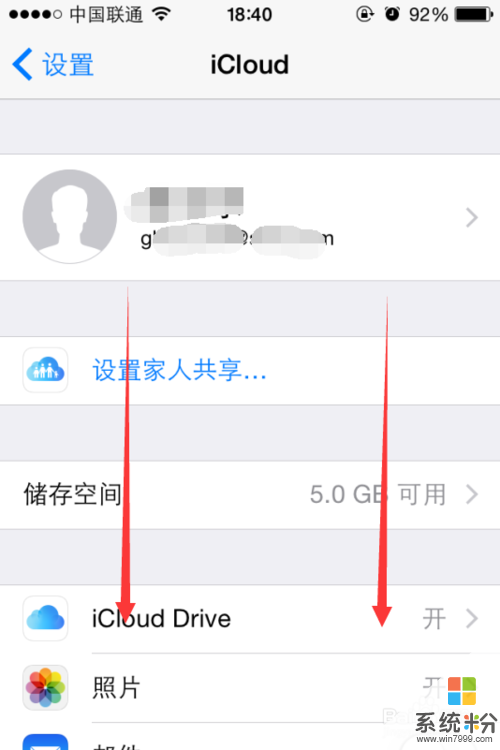
 2
2需要說明的的是用戶需要登錄自己的appleID到iCloud上,但是由於雷鋒崔老師已經登錄了,此步驟就不再進行演示了。
在“iCloud”界麵用戶進行下拉操作,就可以找到位於整個界麵下方的“備份”選項了。
用戶點擊這個選項,進行下一步驟的操作。
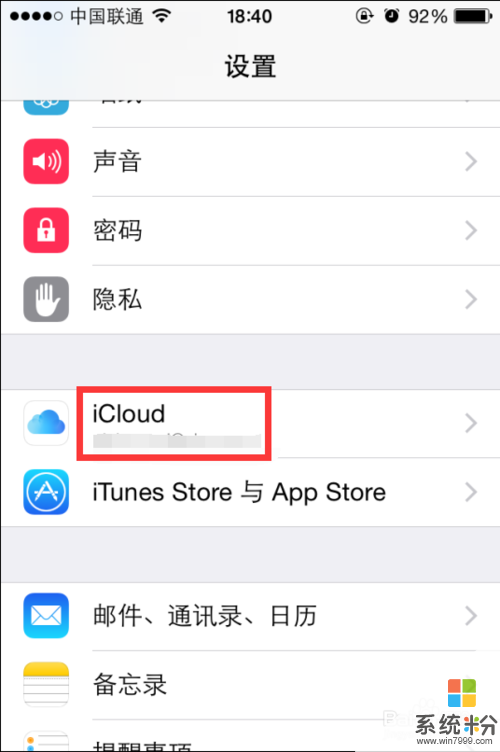
 3
3首先,用戶在進入了“iCloud”的備份功能界麵後,需要先行將“iCloud雲備份”的選項進行一個向右的拖拽勾選操作。
用戶隻要進行了勾選允許處理後,才能進行iCloud的備份操作哦。在勾選前用戶可以認真閱讀這個功能的情況說明,了解iCloud雲備份的應用功能哦
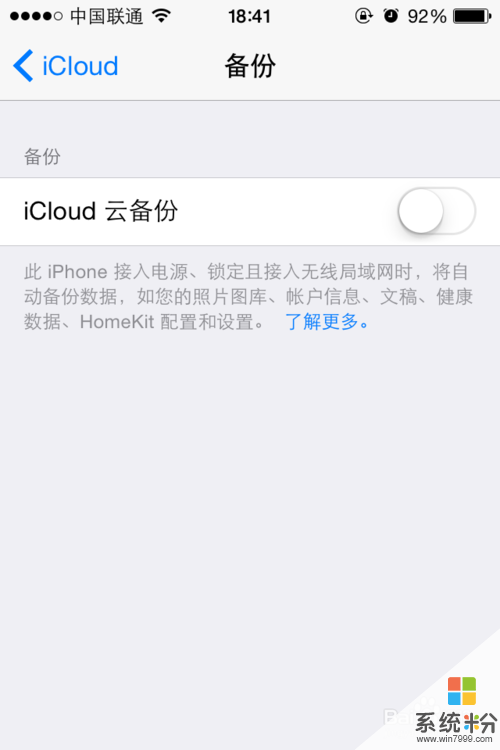 4
4用戶進行了向左拖拽勾選操作後,係統自動彈出“開始iCloud雲備份”的詢問框,並說明了使用手機進行iPhone雲備份的一些弊端,雷鋒崔老師建議用戶應該充分了解!
如果確認自己可以接受的話就點擊詢問框上的“好”按鈕吧。
 5
5完成以上步驟後,係統啟動iCloud雲備份程序,此時手機的界麵上顯示著“正在打開備份...”的加載圈圖標,用戶此時千萬不要進行其他的操作或是關閉手機,這樣會影響到iCloud雲備份的正常運行的。
 6
6在“加載圈”界麵消失之後,界麵進入到了iCloud雲備份正式預備啟動的狀態了。此時用戶隻需要點擊這個界麵下方的“立即備份”的藍色字體就可以馬上啟動iCloud雲備份程序了哦。
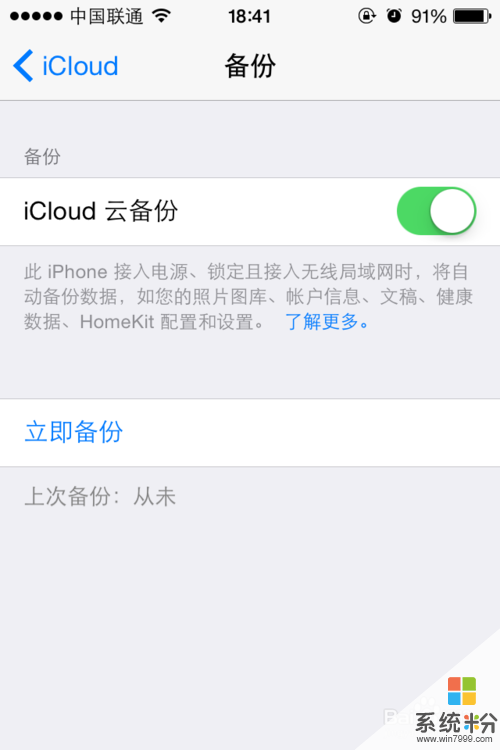 7
7點擊了“立即備份”選項後,係統開始進行一個“估算剩餘時間”的程序,來計算用戶打開需要多長時間才能完成iCloud雲備份的全部內容。用戶稍等片刻便可以看到此界麵上顯示的剩餘備份時間(根據網絡狀況、硬件運行情況備份時間會產生極大的差別,雷鋒崔老師多次試驗發現備份時間穩定在20分鍾左右)。
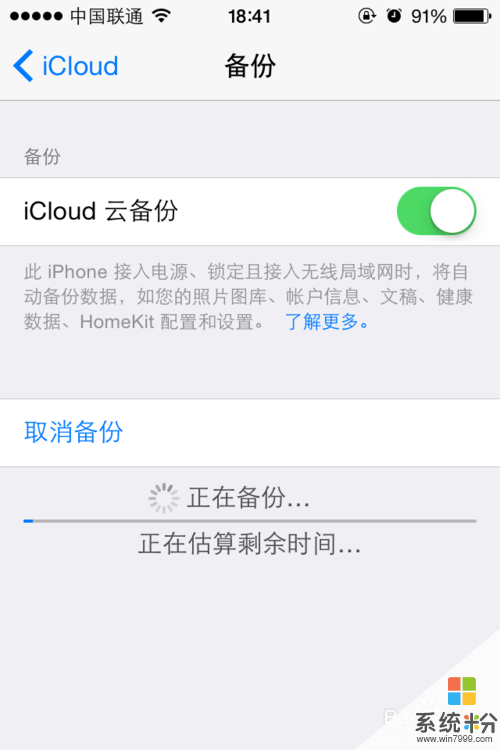
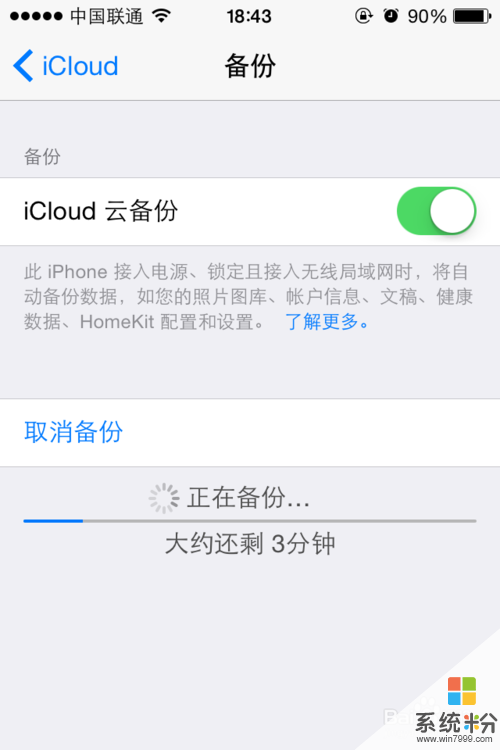 8
8建議:1、用戶最好選擇一次備份成功,在此期間不要離開WiFi的環境下,因為如果分次備份的話會大大增加備份的實際時間。
2、用戶進行離開WiFi環境等行為導致備份中斷時,備份會自動記錄斷開點,下次可以繼續斷開的點啟動備份。
3、在備份正在進行時,用戶可以隨時取消備份,隻需要點擊下圖箭頭所指處的“取消備份”藍色字體選項即可。
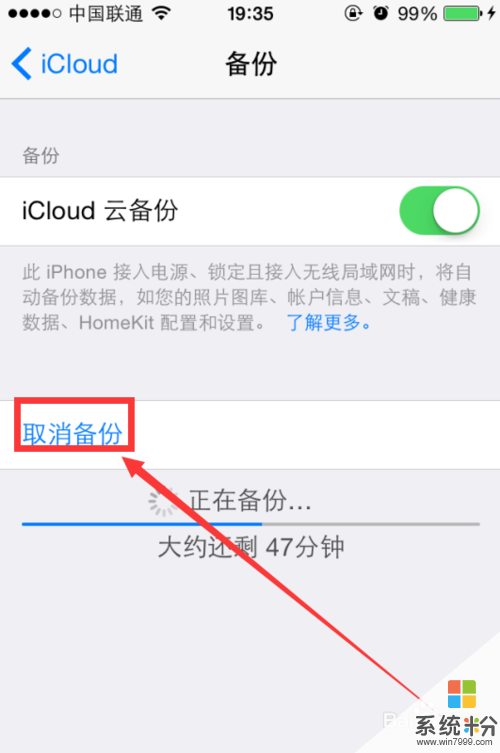
以上就是iPhone蘋果手機怎樣使用iCloud雲備份功能?,iPhone蘋果手機使用iCloud雲備份功能的方法?教程,希望本文中能幫您解決問題。